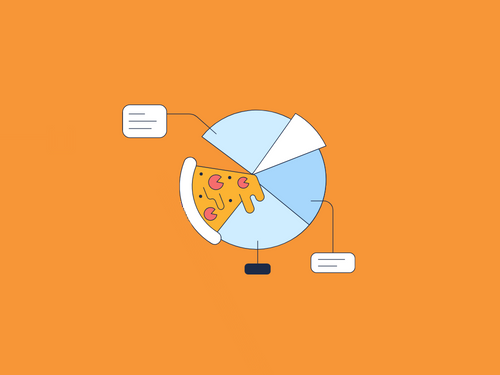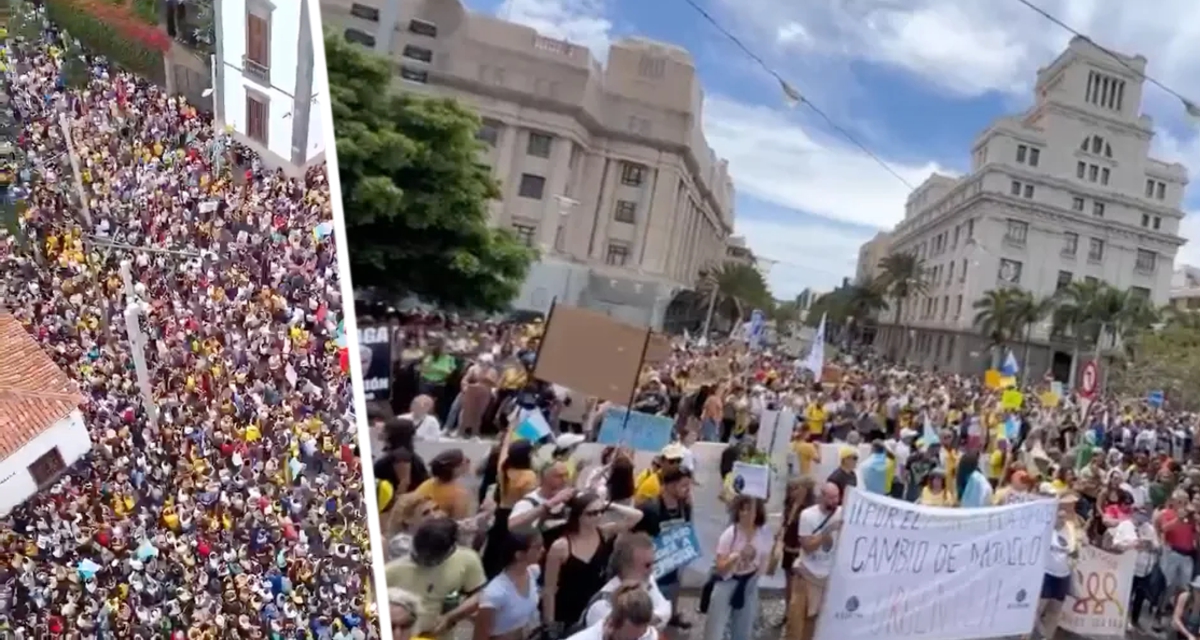Что такое корпоративная почта и как ее создать
Чтобы делать массовые email-рассылки и не попадать в спам, понадобится корпоративная почта. Хорошая новость — ее можно создать и настроить самостоятельно без помощи программистов. Эта инструкция подскажет, что нужно сделать.

Есть мнение, что корпоративной почтой стоит пользоваться только большим серьезным компаниям. А средний и малый бизнес вполне может обойтись обычным ящиком — не нужно ничего покупать и настраивать. И вообще не до конца понятно, какие задачи решает корпоративный email.
Специалист сервиса Unisender расскажет, что такое корпоративная почта и нужна ли она вам. В статье обзор сервисов и инструкция по созданию и настройке корпоративного ящика.
Кому и зачем нужна корпоративная почта
Корпоративная почта — это email, прикрепленный к домену (названию сайта). Выглядит как почта, в названии которой после значка @ указан сайт компании. Теперь о задачах, которые она решает.
Сортировка
Если все письма от клиентов приходят на один ящик, легко запутаться и упустить важное. Гораздо проще создать отдельный email для каждого отдела или сотрудника. И тогда человек напишет сразу в нужный отдел — в техподдержку, оптовикам или маркетологам.
Например, у unisender.com адрес техподдержки такой: support@unisender.com. Все, кому нужна помощь с сервисом, пишут туда.
Коммуникация сотрудников
Можно, конечно, решать рабочие вопросы через личную почту или мессенджер. Но тогда деловая переписка «утонет» в личных письмах и рассылках. А в корпоративный ящик будет приходить только то, что касается работы.
Еще у сервисов для корпоративной почты есть приятные дополнения — мессенджеры и «облака» для переписок, быстрого обмена файлами и совместной работы. Это упрощает и ускоряет общение.
Массовые рассылки
Если вы планируете делать рекламные рассылки, корпоративная почта обеспечит хорошую доставляемость. А рассылки с обычных email, скорее всего, попадут в папку «Спам». Или даже до нее не дойдут.
Дело в том, что коммерческие рассылки через обычные ящики запрещены — так почтовики борются со спамом и мошенниками. В этом случае вас быстро вычислят и заблокируют. По этим же причинам сервисы для массовых рассылок тоже просят корпоративный email.
Повышение доверия
Большой плюс корпоративной почты в том, что она вызывает доверие. Увидев письмо от support@unisender.com вы сразу поймете, что к вам обращаются представители Unisender. А вот с адреса supportunisender@bk.ru могут написать мошенники.
Бонус: более продуктивный отдых
Все деловые вопросы остаются в офисе, вместе с корпоративной почтой на офисном ноутбуке. Никто по вечерам не пишет в личку и не отвлекает, поэтому переключиться на отдых намного легче. Отдохнувший сотрудник = продуктивный сотрудник.
Вывод: корпоративная почта нужна всем, кто хочет:
- делать массовые рассылки;
- общаться с клиентами от имени компании;
- организовать удобную коммуникацию сотрудников между собой;
- поддерживать порядок в переписках и ничего не упускать.
Где можно создать корпоративную почту
Есть два варианта: использовать собственный почтовый сервер или сервис для корпоративной почты. Первый вариант дает больше контроля, но требует определенных знаний или услуг специалиста — обычно это долго и дорого. Проще всего создать корпоративную электронную почту через почтовую службу. Мы рассмотрим два крупнейших отечественных сервиса — Mail.ru и Яндекс. Они достаточно надежны, и их услуги не стоят как крыло от самолета.
Как выбрать? Проанализировать, какие функции вам нужны и какие предоставляет сервис. Ну и сравнить тарифы, само собой.
VK WorkMail
Корпоративная почта от Mail.ru — это часть платформы для бизнеса VK WorkSpace. Интерфейс здесь привычный, как в обычном почтовом ящике. Можно переехать с других сервисов. Стандартное максимальное количество почтовых ящиков — 5 000. Но при необходимости это количество легко увеличить.
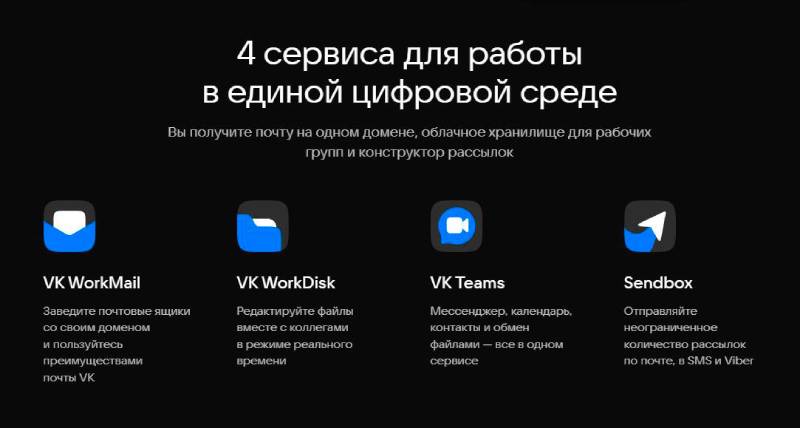
Какие функции доступны вместе с почтой:
- облачное хранилище для совместного использования и редактирования файлов;
- мессенджер для общения сотрудников;
- видеоконференции;
- календарь для планирования;
- постановка задач и управление проектами;
- рассылки по почте и SMS, в Viber, ВКонтакте и Одноклассниках, а также push-уведомления.
Тарифы:
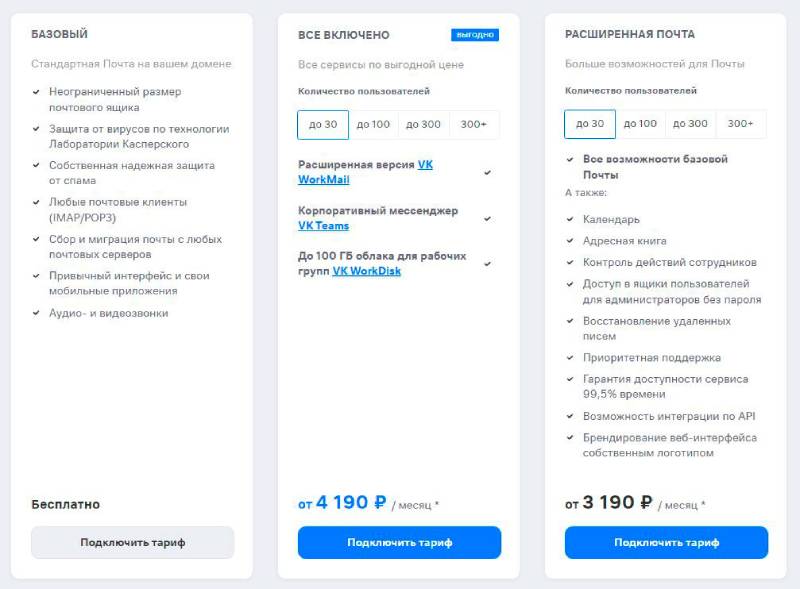
Яндекс 360 для бизнеса
Корпоративная почта Яндекса интегрирована в бизнес-платформу Яндекс 360. Интерфейс простой и привычный — не нужно переучиваться. Также доступна миграция с других платформ. В официальной справке Яндекса указано, что можно зарегистрировать неограниченное количество почтовых ящиков. Приятный бонус: каждый сотрудник выбирает тему оформления на свой вкус.
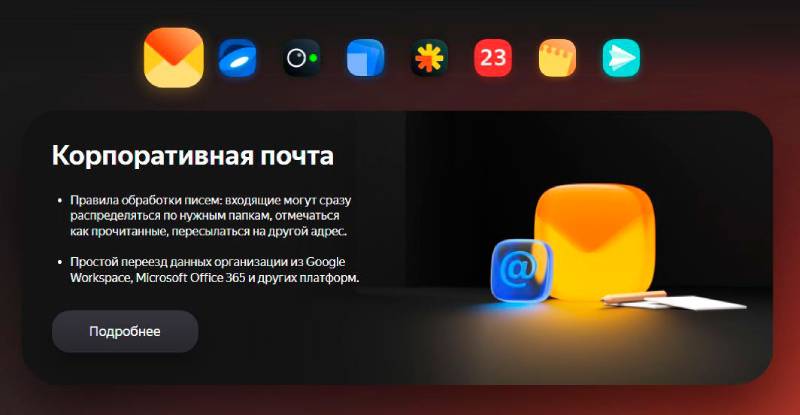
Какие функции доступны вместе с почтой:
- диск для облачного хранения файлов, есть совместное редактирование;
- календарь для планирования встреч и мероприятий;
- мессенджер для корпоративного общения;
- видеоконференции в Телемосте;
- заметки.
Тарифы:
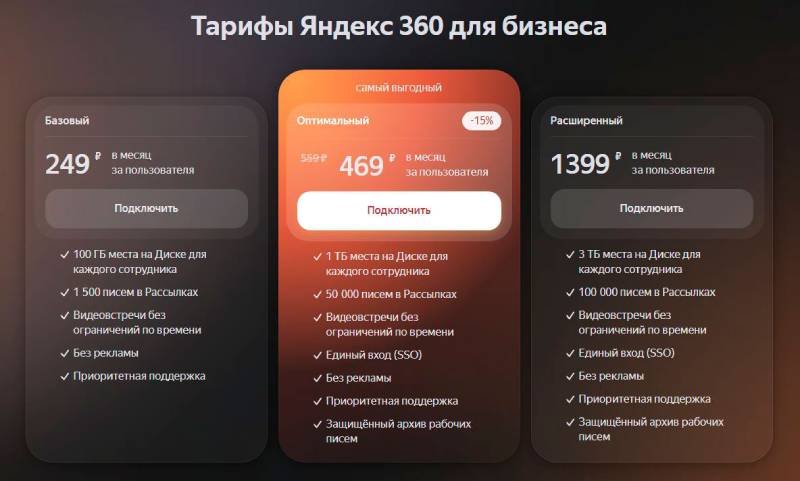
Как создать корпоративную почту
Мы покажем, как создать корпоративную почту, на примере VK WorkMail. Но общий принцип обычно одинаков — нужно подтвердить, что домен ваш, и добавить несколько технических настроек.
Чтобы начать, войдите в аккаунт Mail.ru и перейдите на страницу VK WorkMail. Нажмите «Создать проект».
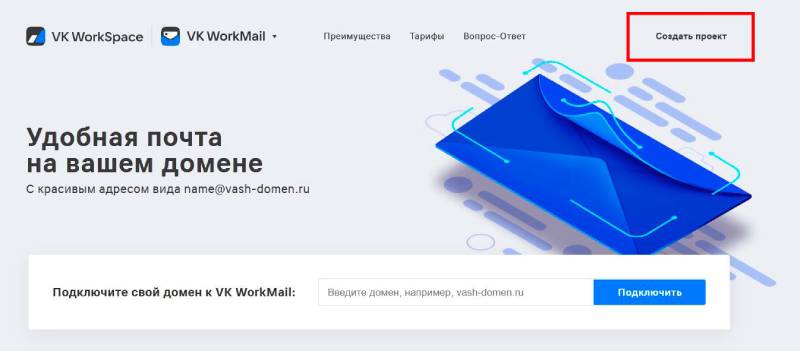
Выберите «Свой домен» и впишите доменное имя — название сайта. Прочтите документы, поставьте галочки и нажмите «Создать проект».
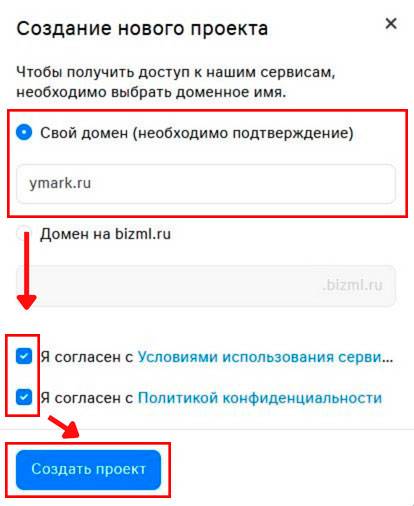
Как подтвердить, что домен ваш
В Mail.ru доступно 4 способа.
-
Загрузка HTML-файла
Кому подойдет: если у вас есть сайт и доступ к хостингу (сервису, где хранятся файлы вашего сайта).
Mail.ru предложит скачать файл на компьютер.
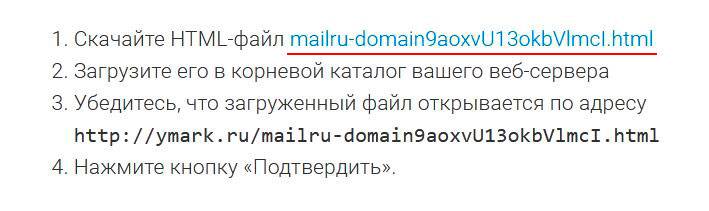
Нужно загрузить его на хостинг, в корневую (главную) папку сайта. Зайдите в личный кабинет хостинга и найдите «Файловый менеджер». Например, у хостинга Beget он выглядит так.

Как понять, какая папка корневая? Найдите папку с названием вашего сайта. В ней обычно есть папка «public_html» — она нам и нужна. Если у вас не получается ее найти, попросите помощи у службы поддержки хостинга или погуглите.
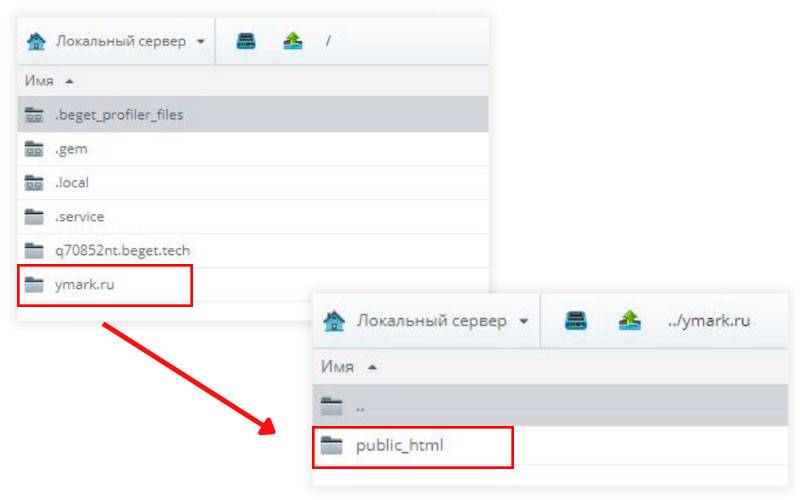
Откройте корневую папку и скопируйте туда файл, который скачали с Mail.ru. Это можно сделать с помощью функции «Загрузить файлы».
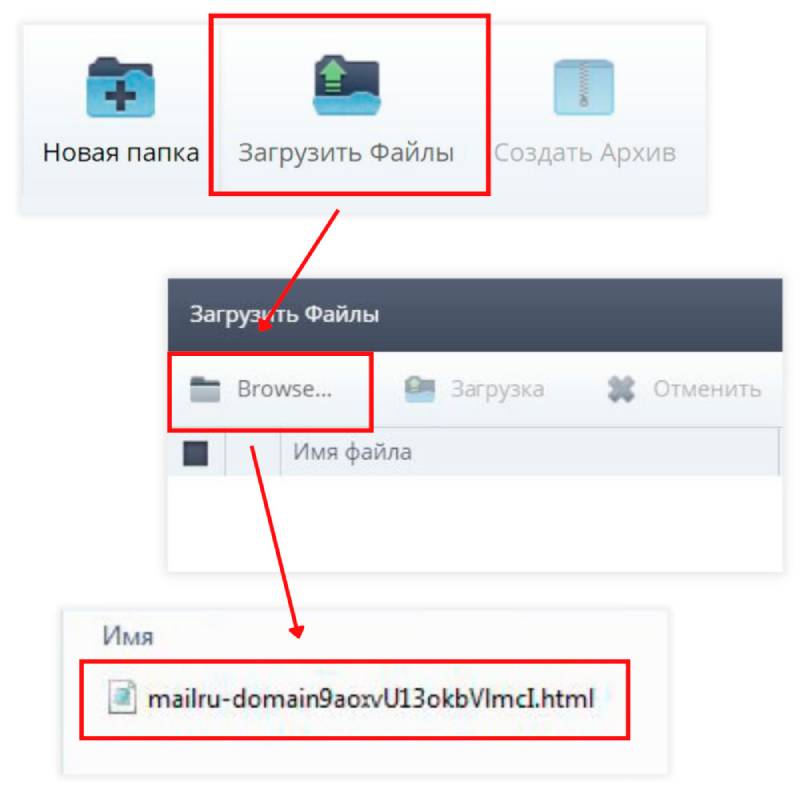
Нажмите «Загрузка».
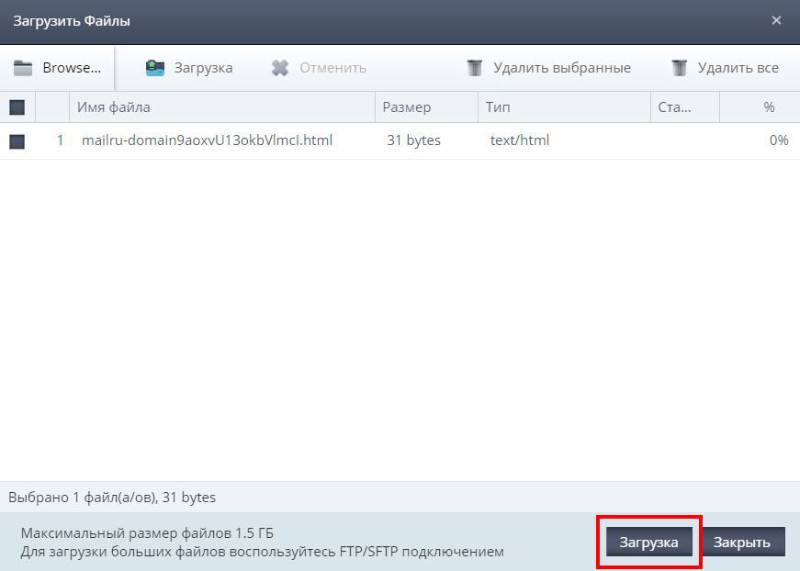
Перейдите по ссылке, указанной в инструкции Mail.ru. Если она открывается и вы видите строчку текста — все в порядке.

Вернитесь на страницу создания корпоративной почты и нажмите «Подтвердить».
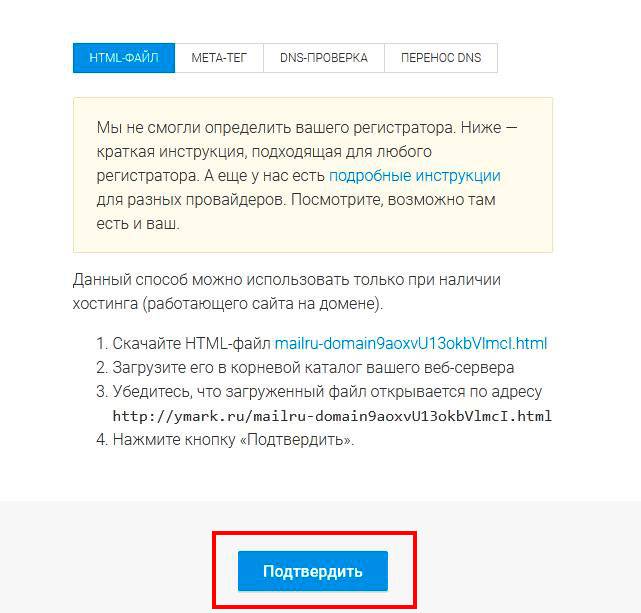
Добавление мегатега
Кому подойдет: если у вас есть сайт и доступ к хостингу или панели управления сайтом.
Скопируйте предлагаемый код.
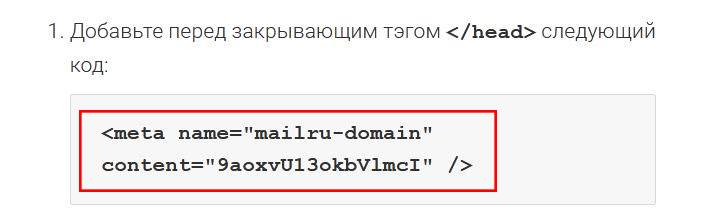
Вам нужно найти тег (код) . Если сайт самописный, тег может находиться в отдельном файле — обычно это index.html. Если сайт создавали на готовой платформе (CMS), поищите тег в панели управления сайтом — там, где вы создаете новые страницы, меняете текст и так далее. В зависимости от платформы тег находится в разных разделах. Мы покажем на примере CMS Wordpress. Если у вас другая платформа, поищите в ее справочной информации или погуглите.
Откройте меню «Внешний вид — Редактор тем». Нужный файл находится в правой части страницы, в разделе «Файлы темы» и называется «Заголовок» или «header.php».
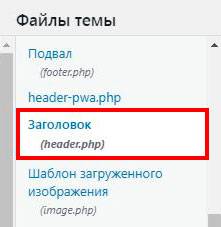
Найдите в левой части страницы тег и вставьте скопированный код перед ним. Нажмите «Обновить файл».
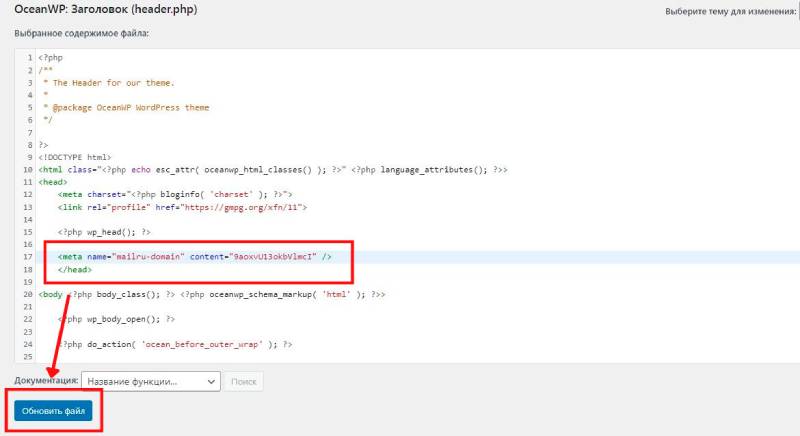
Вернитесь на Mail.ru и нажмите «Подтвердить».
Проверка DNS-записи
Кому подойдет: если у вас есть домен, но нет сайта.
У разных хостингов этот процесс может немного отличаться. Мы покажем добавление DNS-записи через хостинг Beget. Если у вас другой хостинг, поищите, где добавлять эти записи в справочной информации или спросите у службы поддержки.
Скопируйте код, который предлагает Mail.ru.
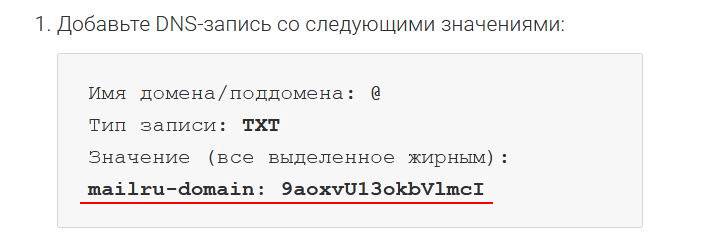
Перейдите в личный кабинет и найдите раздел управления DNS. У Beget он выглядит так.
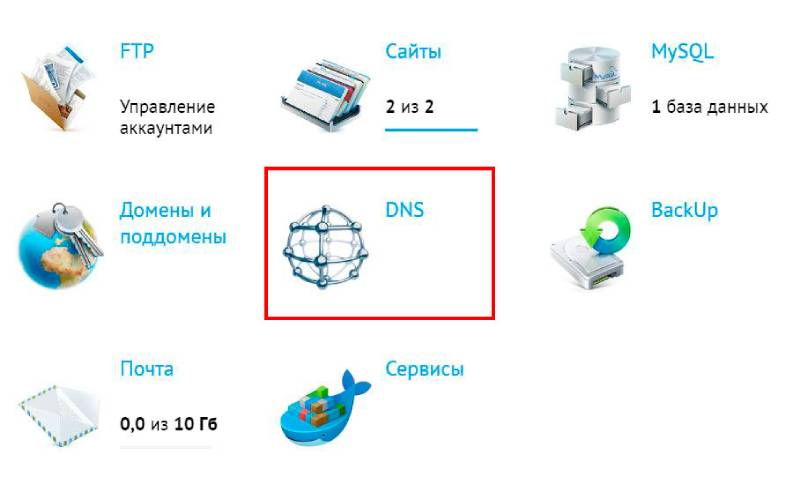
Найдите нужный домен (сайт) и нажмите значок карандаша.
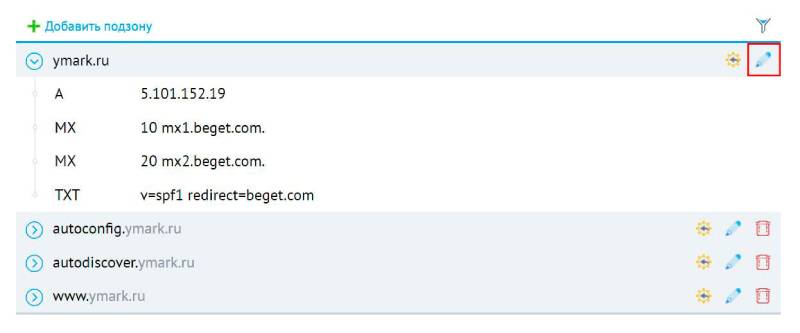
Нажмите «Добавить запись».
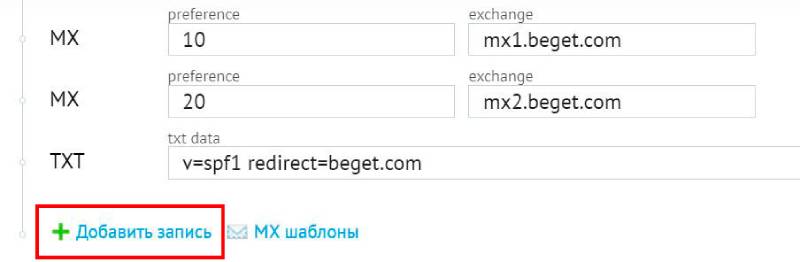
Выберите «TXT».
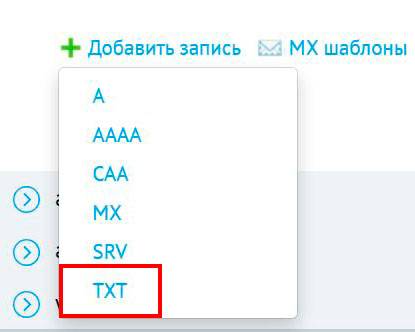
Вставьте в пустое поле скопированный код и нажмите «Сохранить».
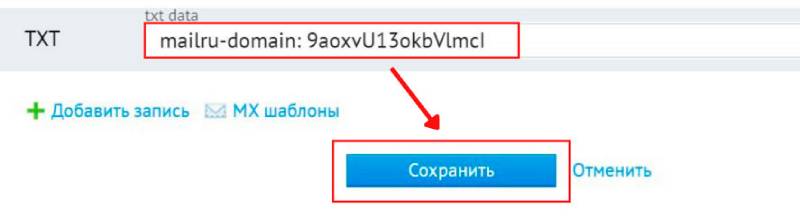
DNS-записи обновляются не сразу, поэтому придется подождать 15-30 минут, а потом нажать кнопку «Подтвердить».
-
Перенос DNS-записей
Кому подойдет: если у вас есть домен, но нет сайта.
Показываем на примере регистратора доменных имен и хостинга REG.RU. Перейдите в раздел «Домены». Нажмите троеточие напротив нужного домена.
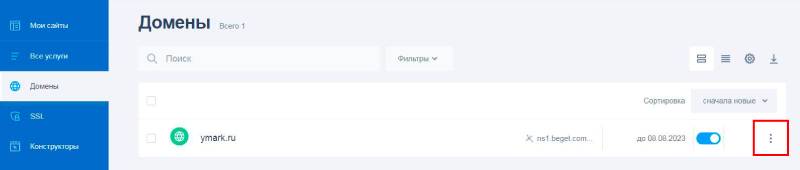
Нажмите «DNS-серверы».
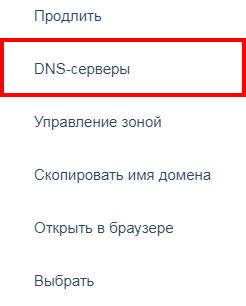
В разделе «DNS-серверы» нажмите «Изменить».
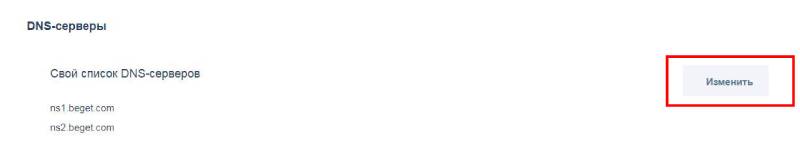
Выберите «Свой список DNS-серверов».
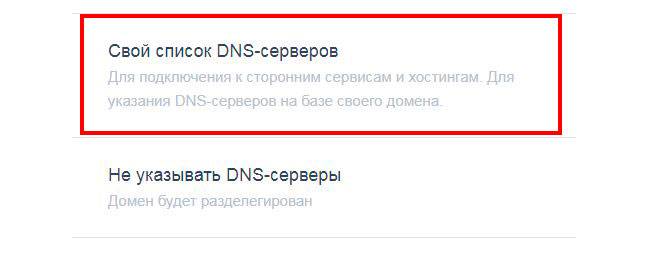
Перейдите в Mail.ru и скопируйте первичный DNS-сервер.
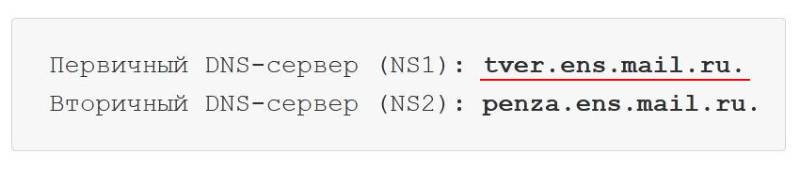
Вернитесь в кабинет reg.ru и вставьте скопированную запись в верхнее поле. Затем скопируйте вторичный DNS-сервер и вставьте в нижнее поле. Нажмите «Продолжить».
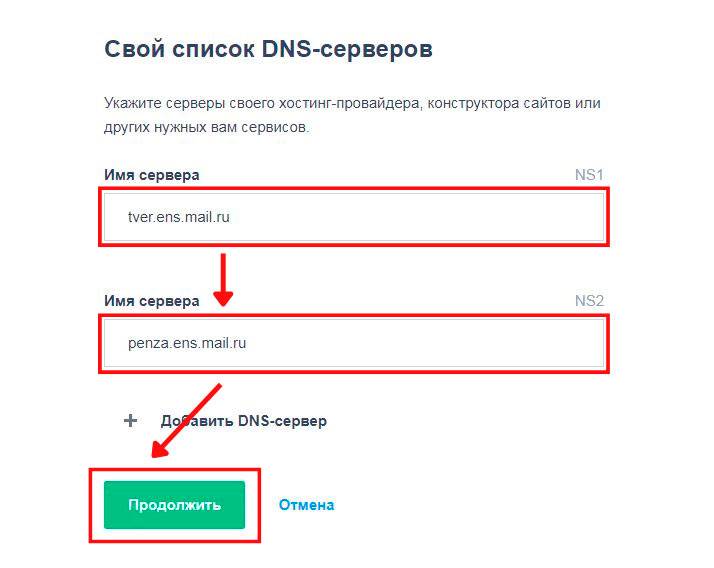
Примите запрос на изменение DNS.
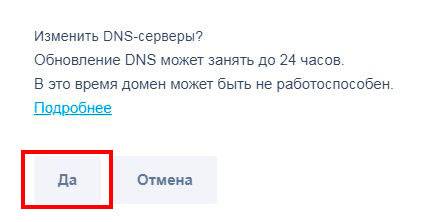
Нужно подождать некоторое время, пока записи обновятся, и нажать «Подтвердить».
Как настроить MX-запись
На следующей странице Mail.ru предлагает настроить MX‑запись. Она указывает, какой сервер обрабатывает корпоративную почту — без нее ящик не заработает.
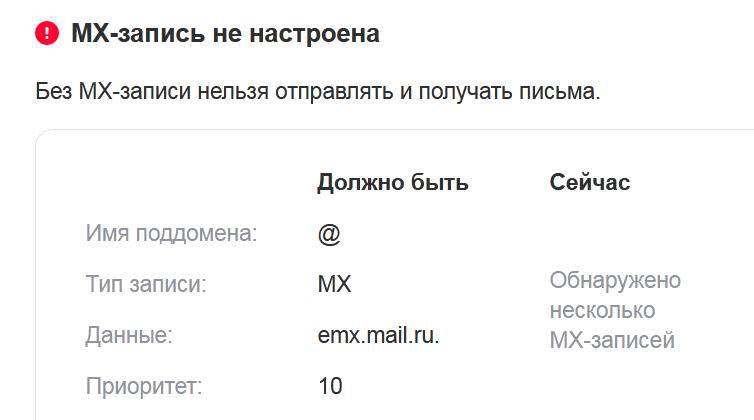
Мы покажем настройку на примере хостинга Beget. Если у вас другой хостинг или регистратор доменного имени, инструкцию по настройке ищите в официальной справке Mail.ru.
Вам нужно создать новую DNS-запись. Откройте раздел «DNS» и нажмите значок карандаша напротив доменного имени.
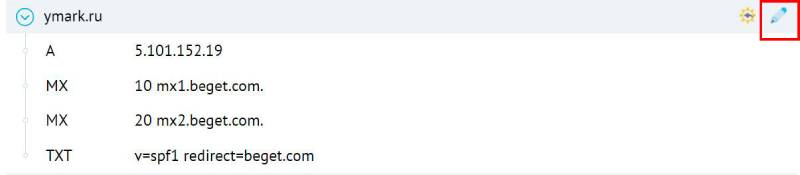
Отредактируйте одну из имеющихся MX-записей. Если у вас их нет, нажмите «Добавить запись — MX». Таблица Mail.ru показывает, какие данные нужно внести (колонка «Как должно быть»). Поле «preference» — это «Приоритет» (10). Поле «exchange» — это «Данные» (emx.mail.ru.). Если у вас есть вторая MX‑запись, удалите ее с помощью иконки корзины. Нажмите «Сохранить».

Нажмите кнопку «Проверить все записи». Если все верно, вы увидите зеленый значок.
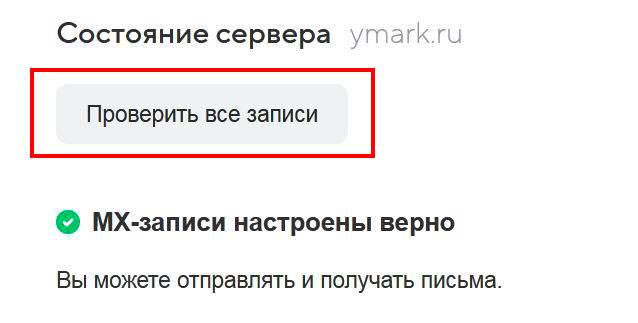
Как настроить SPF-запись
SPF-запись показывает, с каких серверов могут отправляться письма с вашего домена, и как они будут обрабатываться. Без нее письма скорее всего попадут в спам. Ниже — пример настройки SPF-записи в Beget. Инструкции по другим хостингам есть в справке Mail.ru.
Перейдите в панель настройки DNS и нажмите значок карандаша напротив домена.

Нажмите «MX шаблоны».
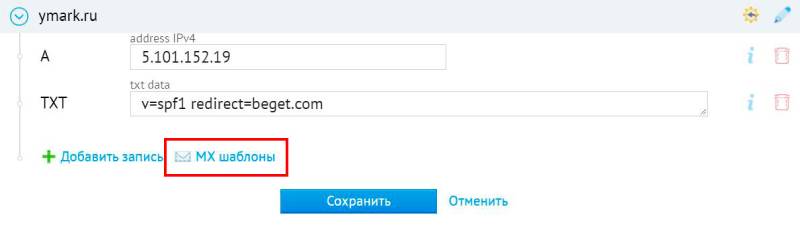
Выберите «Mail.ru». Нужные настройки применятся автоматически. Вам остается нажать кнопку «Сохранить».
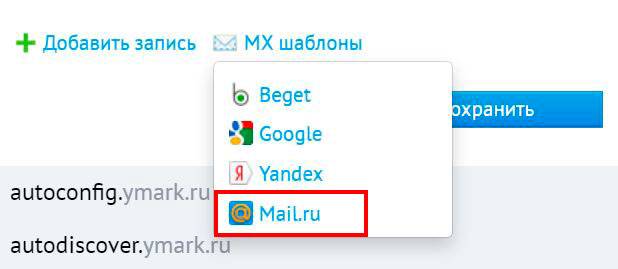
Или можно заменить запись в поле «TXT» на v=spf1 include:_spf.mail.ru ~all.
Как настроить работу DKIM
DKIM — это технология, которая защищает письма от подделки. Если ее не настроить, письма могут попадать в папку «Спам». Раздел с настройкой DKIM станет доступен только после корректной настройки MX‑записи.
Настройка DKIM заключается в добавлении новой записи DNS со значением, которое предлагает Mail.ru. Официальную инструкцию можно посмотреть здесь, а мы покажем процесс настройки DKIM на примере хостинга Beget.
Скопируйте код из раздела «Данные».
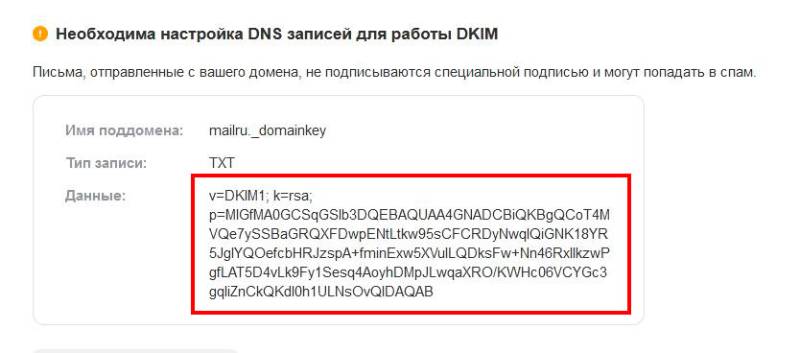
Перейдите к панели настройки DNS. В разделе «Быстрое добавление» нужно добавить поддомен _domainkey. Выберите тип — TXT. Впишите данные — o=~. Нажмите «Добавить». Вот так выглядят заполненные поля.
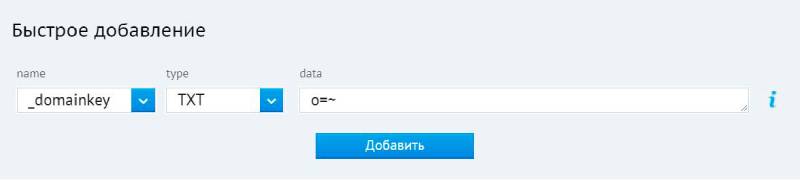
Теперь точно так же нужно создать еще один поддомен (указанный в требованиях Mail.ru) — mailru._domainkey. Тип — TXT. В поле «data» вставьте данные, которые скопировали чуть раньше. Нажмите «Добавить». Вот так это выглядит.
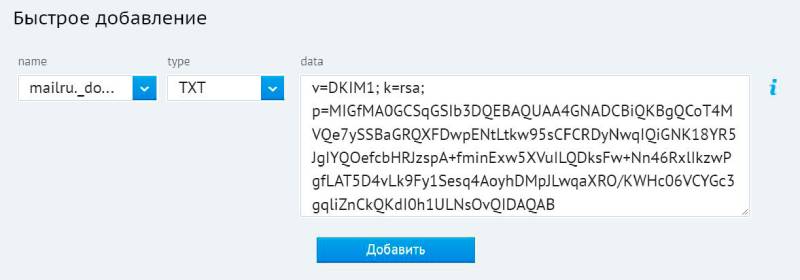
А так выглядят созданные поддомены в общем списке.
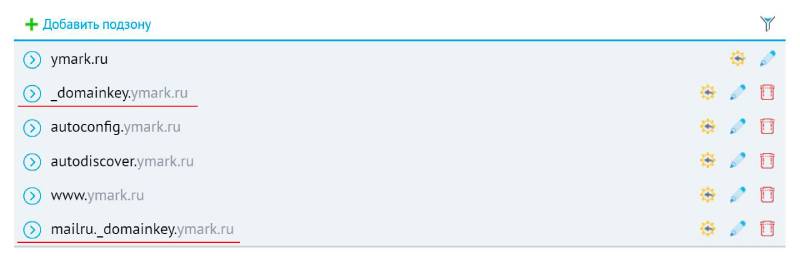
Поздравляем, вы успешно справились
!Как настроить корпоративную почту
Теперь вы знаете, как создать корпоративную почту. Можно приступить к ее настройке.
Добавление новых пользователей
Откройте раздел «Пользователи» в левом меню и нажмите «Создать».
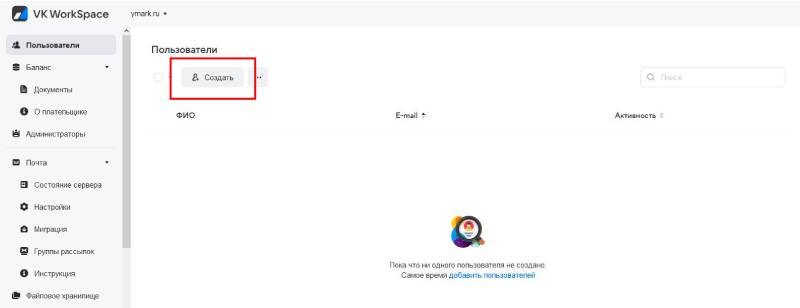
Впишите имя и фамилию сотрудника, укажите адрес почты и пароль. Нажмите «Создать».
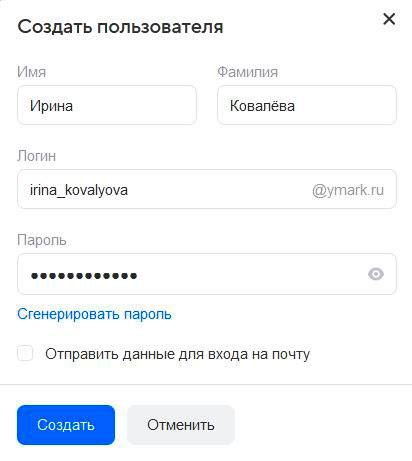
Теперь сотрудник может войти в свой личный кабинет корпоративной почты как в обычный ящик — используя логин и пароль.
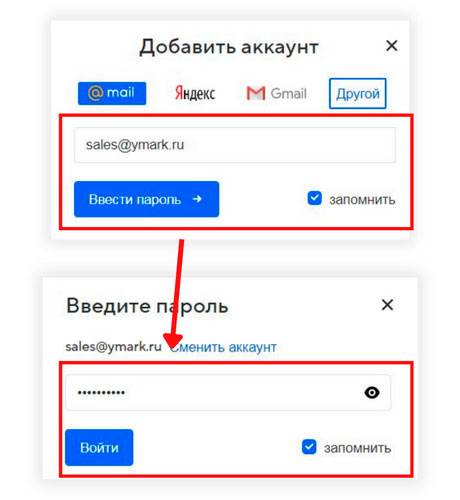
Добавление администраторов
Перейдите в раздел «Администраторы» в левом меню и нажмите «Добавить».
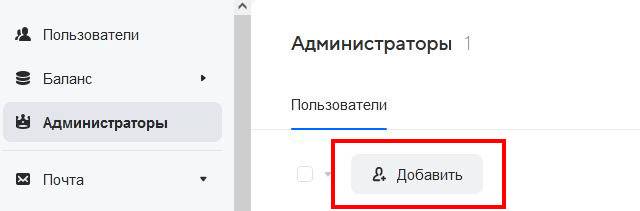
Начните писать email пользователя и выберите один из предложенных вариантов.
Укажите тип прав:
- владельцу доступны все функции, в том числе управление администраторами;
- администратору доступны все функции на панели администратора, кроме редактирования списка администраторов;
- администратор групп может управлять рассылками в группах, к которым ему дали доступ.
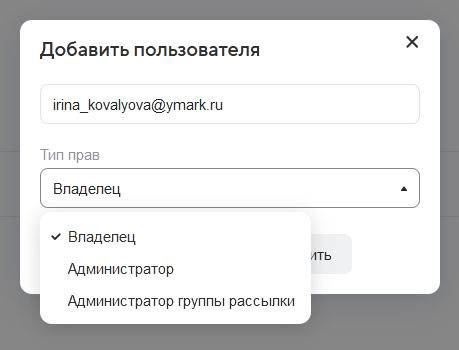
Нажмите «Выслать приглашение», и получатель письма сможет принять его.
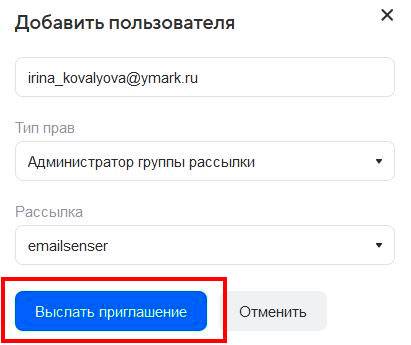
Добавление отделов
В разделе «Структура компании» удобно создавать отделы. Например, отдел продаж, маркетинга, техподдержки.
Mail.ru предлагает готовые варианты отделов, но вы можете создать свои. Нажмите «Добавить отдел».

Укажите название отдела, расположение, корпоративную электронную почту и нажмите «Добавить».
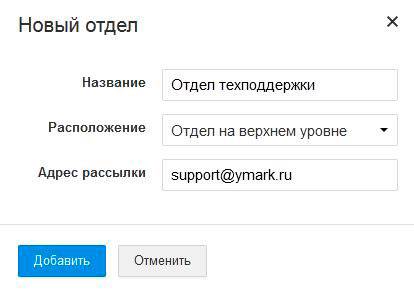
Чтобы добавить пользователей, нажмите значок человека.
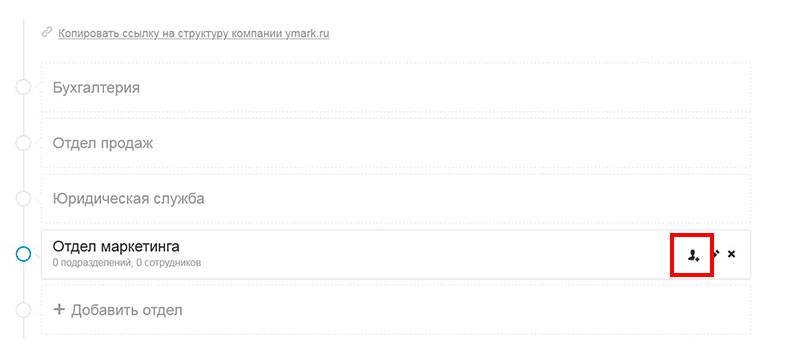
Выберите пользователя. Укажите позицию — сотрудник или руководитель. Нажмите «Добавить».
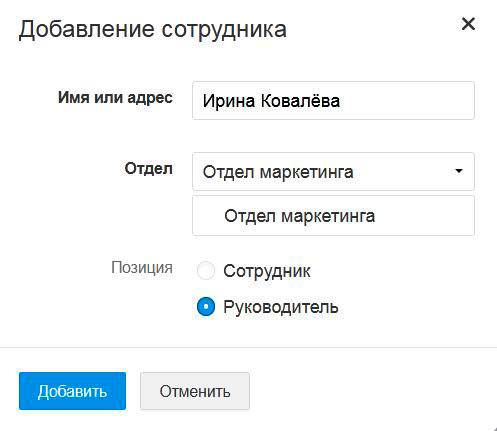
Добавьте данные в профиль пользователя и нажмите «Сохранить».
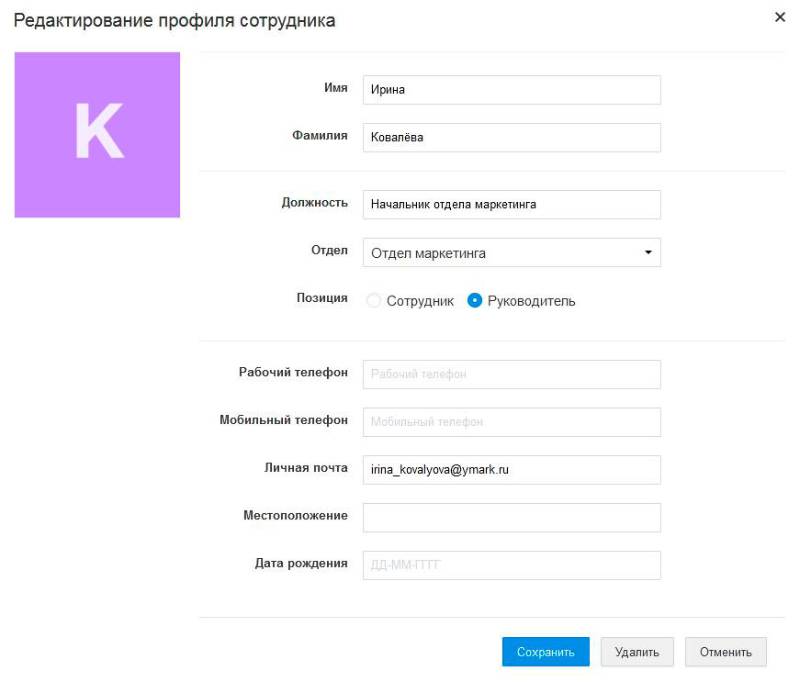
Подведение итогов
- Если планируете делать массовые рассылки — вам точно нужна корпоративная почта.
- Проще всего для создания корпоративной почты использовать специальный сервис. Например, от Mail.ru или Яндекса. Чтобы выбрать подходящий вариант, оцените, какой функционал нужен и есть ли он здесь. Про сравнение стоимости тарифов сами знаете.
- Процесс создания корпоративной электронной почты везде похож — нужно зарегистрировать доменное имя и подтвердить, что оно принадлежит вам. А затем настроить MX– и SPF-записи, а также работу DKIM.
- Не забудьте настроить корпоративную почту — добавить администраторов и пользователей, создать отделы, если нужно. Или внесите другие настройки.
- Корпоративную почту для удобства часто подключают к сторонним сервисам для рассылки. Например, к Unisender. Здесь можно отправлять неограниченное количество писем, делать красивую верстку в блочном редакторе, настраивать автоматические цепочки писем, работать с базой клиентов, смотреть подробную статистику. А еще есть рассылки по SMS и в Viber, чат-боты и создание лендингов. То, что нужно для максимальной автоматизации маркетинга.

 admin
admin 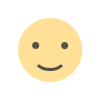
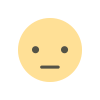

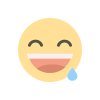
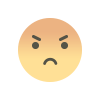
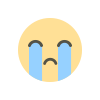
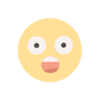


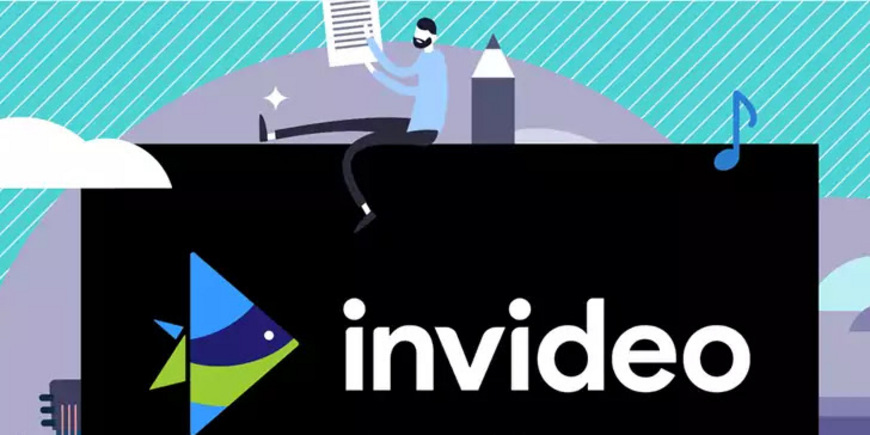
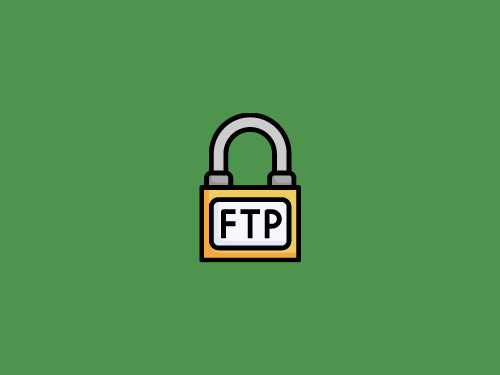
![[recovery mode] Абсолютные валютные курсы](https://habrastorage.org/getpro/habr/upload_files/94b/eed/426/94beed42624912a5a449b3159528db59.png)